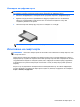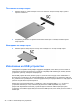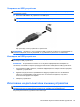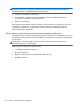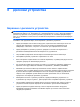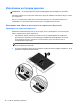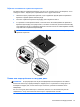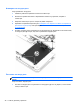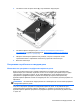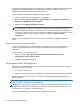Getting Started - Windows 7
Table Of Contents
- Добре дошли
- Опознайте компютъра си
- Работа в мрежа
- Навигация с помощта на клавиатурата, жестове с пръсти и посочващи устройства
- Мултимедия
- Управление на захранването
- Изключване на компютъра
- Опресняване на софтуерното съдържание с Intel Smart Connect Technology
- Задаване на опциите на захранването
- Използване на режимите за икономия на енергия
- Използване на захранване от батерията
- Откриване на допълнителна информация за батерията
- Използване на функцията за проверка на батерията
- Показване на оставащия заряд на батерията
- Максимално увеличаване на времето за разреждане на батерията
- Мерки при ниски нива на батерията
- Поставяне или изваждане на батерията
- Съхраняване на заряда на батерията
- Съхранение на батерия, която може да се сменя от потребителя
- Изхвърляне на батерия, която може да се сменя от потребителя
- Смяна на батерия, която може да се сменя от потребителя
- Използване на външно променливотоково захранване
- Външни карти и устройства
- Дискови устройства
- Защита
- Защита на компютъра
- Използване на пароли
- Използване на антивирусен софтуер
- Използване на софтуер за защитна стена
- Инсталиране на критично важни актуализации за защита
- Използване на HP Client Security
- Поставяне на допълнителен защитен кабел
- Използване на четеца за пръстови отпечатъци (само при някои модели)
- Поддръжка на компютъра
- Архивиране и възстановяване
- Computer Setup (BIOS), MultiBoot и инструмент за хардуерна диагностика на компютъра на HP (UEFI)
- Поддръжка
- Технически данни
- Пътуване с компютъра
- Източници на информация за отстраняване на неизправности
- Електростатично разреждане
- Азбучен указател
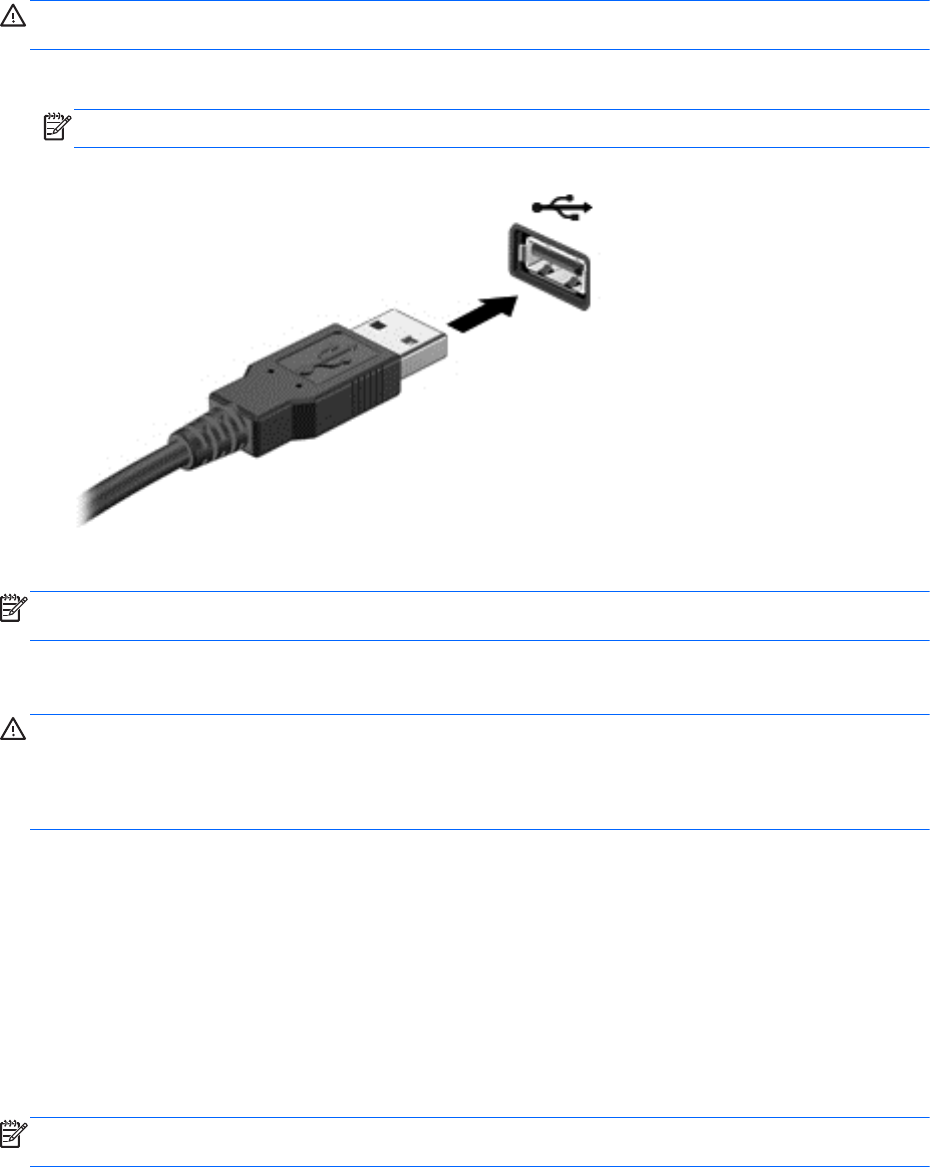
Свързване на USB устройство
ВНИМАНИЕ: За да намалите опасността от повреда на USB извод, включвайте устройството
с минимално усилие.
▲
Включете USB кабела за устройството в USB порта.
ЗАБЕЛЕЖКА: Илюстрацията по-долу може леко да се различава от вашия компютър.
Ще чуете звук, когато устройството е разпознато.
ЗАБЕЛЕЖКА: Първия път, когато свържете USB устройство, в областта за уведомяване се
появява съобщение, което ви уведомява, че устройството е разпознато от компютъра.
Изваждане на USB устройство
ВНИМАНИЕ: За да намалите опасността от повреда на USB извод, не дърпайте кабела, за
да извадите USB устройството.
ВНИМАНИЕ: За да намалите опасността от загуба на информация или блокиране на
системата, използвайте следната процедура за безопасно изваждане на USB устройството:
1. За да извадите USB устройство, запишете информацията и затворете всички програми,
свързани с устройството.
2. Щракнете върху иконата за премахване на хардуер на работния плот на Windows в
областта за уведомяване в най-дясната част на лентата на задачите, след което
изпълнете инструкциите на екрана.
3. Извадете устройството.
Използване на допълнителни външни устройства
ЗАБЕЛЕЖКА: За повече информация относно необходимия софтуер и драйвери или за да
разберете кой порт на компютъра да ползвате, вж. указанията на производителя.
За да свържете външно устройство към компютъра:
Използване на допълнителни външни устройства 43